今回、作業環境を見直そうと考えていて、先日デスクを購入しました。
モニターも新調することにして、デュアル環境からウルトラワイドを買うことにしました。
そこで色々と迷いましたが、今回もLGのモニターを購入しましたので、ご紹介していきたいと思います。
今回求めたスペック
モニターを決めるときには、何が自分にとって重要かを考えて探すことをおすすめします。
自分が求める機能や性能など、しっかり決めて探すとかなり絞れるので時間短縮にもなります。
今回は、以下の点を重視して探しました。
- ウルトラワイド
- 曲面型
- USB-C搭載
- 入力端子の数 3以上
- スピーカーあったらいい
- IPSパネル
- 3440×1440
※モニター購入時の注意点はこちらを参考にして下さい。
LGのモニター性能ってどうなの?
機種にもよりますが、評価はそれほど悪くないと思います。
Dellのモニターも評価が高いですが、個人的にはLGをおすすめします。
発色がよく、シャープな表現でとても好きです。
現在、LGとDellのモニターをデュアル環境で使用していますが、Dellのモニターは、全体的にシャープさに欠けていると思います。ただ、この辺は好みなので、レビューなどをよく確認して購入しましょう。
LG 「34WR55QC-B」のスぺック詳細を確認!
ここでは、スペックの詳細を確認するのと、他モニターとの比較をしていきたいと思います。
比較する機種は、LGの「34WQ75C-B」、DELLの「S3423DWC」です。
ポイントは、以下の4点だと思います。この点を、譲歩できるかでどれを選ぶかということになりますね。
- パネルの種類(IPSかVA)
- 表示色
- リフレッシュレート
- 価格
| スペック詳細 | |||
|---|---|---|---|
| 型番 (メーカー) | 34WR55QC-B (LG) | 34WQ75C-B (LG) | S3423DWC (Dell) |
| 発売日 | 2023年10月23日 | 2022年8月下旬 | :2022年03月30日 |
| 液晶パネル | |||
| 画面サイズ | 34インチ | 34インチ | 34インチ |
| アスペクト比 | 21:9 |
| 21:9 |
| パネルタイプ | VA | IPS | VA |
| 表面処理 | アンチグレア | アンチグレア | ノングレア |
| 解像度 | 3440 x 1440 | 3440 x 1440 | 3440 x 1440 |
| 輝度(標準値) | 300cd/㎡ | 300cd/㎡ | 300cd/㎡ |
| 応答時間(ms) | 5ms(GtoG) | 5ms(GtoG) | 4ms(GTG High) |
| 色域 | sRGB 99% (CIE1931) | sRGB 99% (CIE1931) | sRGB 99% (CIE1931) |
| 表示色 | 約1,677万色 | 約10.7億色 | 約1,677万色 |
| リフレッシュレート | 100Hz | 60Hz | 100Hz |
| 入力端子 等 | |||
| HDMI | 2 (Ver2.0) | 2 (Ver2.0) | 2 (Ver2.0) |
| DisplayPort | 1 (DP1.4) | 1 (Ver1.4) | 1 (Ver1.4) |
| USB-C | 〇 (PD65W) | 〇 (PD90W) | 〇 (PD65W) |
| USB | USB3.0 DOWN×2 | USB 2.0 UP USB3.0 DOWN×2 USB2.0 DOWN×2 | USB3.0 DOWN×2 USB3.0 UP×1 |
| スピーカー | × | MaxxAudio (7W+7W) | 5W+5W |
| HDR10 | 〇 | 〇 | × |
| HDCP(2.2) | 〇 | 〇 | 〇 |
| HDCP | 〇 | 〇 | 〇 |
| Flicker Safe | 〇 | 〇 | 〇 |
| ブルーライト低減モード | 〇 | 〇 | 〇 |
| PBP | 〇 | 〇 | 〇 |
外箱と外観の確認
LG 27UL650-Wは、家電によくある段ボールの箱でした。34WR55QC-Bは、
この製品は、かなり箱が大きいので、店頭などでの持ち帰りは大変だと思いますので注意して下さい。


「34WR55QC-B」の付属品
付属品は以下のとおりです。
この製品の場合、必要なコードは揃っているので最低限の使用であれば別途購入の必要はありません。
- 電源コード(1.5m)
- HDMIケーブル(1.5m)
- USB Type-Cケーブル(1.5m)
- 保証書
- クイックセットアップガイド

モニターの保証期間
購入日から3年間です。
有機EL(OLED)モニターに限り、以下のとおりです。
2021、2022年モデル:お買い上げの日から1年間
2023年以降のモデル:お買い上げの日から2年間
無輝点保証について
無輝点保証とは、液晶モニタのパネル上に”輝点”のピクセル欠陥が1つでも見つかった場合、無料修理対象です。
本保証の有効期間はモニタ本体の保証期間(有償により最大3年間)と同じです。
万一、”輝点”と思われるピクセル欠陥が見つかった場合は、デルテクニカルサポートで診断が行われることとなります。
※輝点とは?
輝点とは、液晶パネル上で永久に点灯しているピクセルです。液晶画面の背景が黒色に対し、白・赤・青・緑・紫・水色・黄色 といった有色で常時点灯しているピクセルが輝点に該当します。(液晶画面の背景が白色に対し、常時黒く表示されているピクセルは、輝点ではなく黒点になります。黒点は本保証の対象外となるので、注意が必要です。

LG 「34WR55QC-B」の入力端子等
入力・出力端子は以下のとおりです。
最低限の入力端子はあるので、十分かなと思います。

背面
- 電源端子
- HDMI × 2 (2.0対応)
- DisplayPort × 1 (1.4対応)
- USB-C (PD65W)
- USB3.0×2 (ダウンストリーム)
- 電源コネクタ
- ヘッドホン端子

VESA規格に対応!
LG 34WR55QC-Bは、VESA規格の100mm×100mmに対応しているのでモニターアームを使うことが可能です。
一度モニターアームを使用してしまうと、スタンドには戻れません。モニター下のスペースが空くのは、とても見栄えはいいし、便利でもあります。
今回は、エルゴトロンのモニターアームを購入しました。以前から気になっていたため購入してみましたが、評価が高いのが分かる製品ですね。自由に画面位置を変えられるので、これまで購入したモニターアームは今後使えなくなるくらいです。これはおすすめです。

※過去購入したモニターアーム
※購入を迷ったモニターアーム
組み立て
スタンドの台に支柱を取り付けます。
台に突起物があるので、支柱の穴に差し込むだけです。ドライバーを使用しないで、ネジ止めで固定できます。
支柱取り付け
先に上の方を差し込んでから、後は支柱を下げて「カチッ」と音がするまで下げれば取り付け完了です。
工具やネジなどなしで、ワンタッチで取り付できます。

スタンド足を取り付け
支柱を取り付けたら、下部の接続部分にスタンドの足を取り付けます。
裏にネジが付いているので、こちらも工具なしで取り付けが可能です。

LG 34WR55QC-Bのスタンドのサイズ
スタンドの足と支柱のサイズは、以下のとおりです。
思ったほど大きくないので、スタンドを使用してもあまり邪魔にならないサイズだと思います。
ただ、どうしてもスタンドがあると意外と邪魔なので、モニターアームをおすすめします。
●スタンドの足サイズはこんな感じです。
(横 幅) 約?cm
(奥行き) 約?cm
●支柱サイズはこんな感じです。
(高 さ) 約42.5cm

LG 「34WR55QC-B」のモニター角度調整機能
角度調整はかなり重要だと思いますね。このモニターは以下に対応していますが、スイベル機能には対応していないため、モニターを左右に首振りができません・・・。片手では動かせる重さではないです。
モニターアームを使用しない場合は、要注意です。


※机からモニター下部までの高さ
(最低位置) 約10.5cm
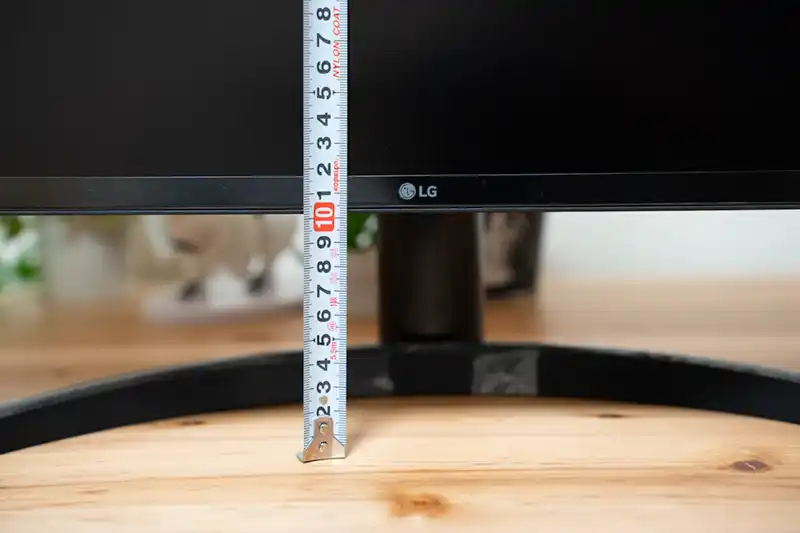
(最高位置) 約21cm
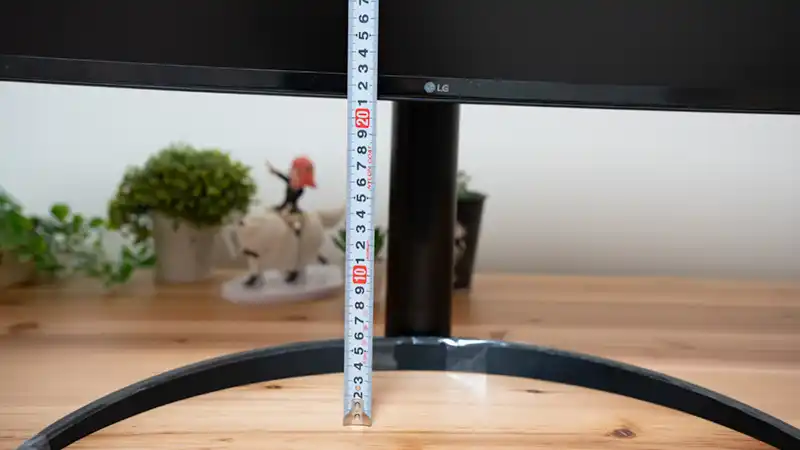
LG 「34WR55QC-B」はベゼルが爆薄
ベゼルは、3辺フレームレスなのですごく薄いです。今は珍しくない仕様です。
ベゼル+画面の移らない部分も含めると、1cmくらいあります。
LG 「34WR55QC-B」のゲーミングモニター性能は?
いくつかゲーム用の機能が装備されていますが、リフレッシュレートや応答速度が標準的な性能なので、ガッツリPCゲームをしたいという方は、ゲーミングモニターの購入をおすすめします。
軽いゲームやSwitch程度をやるくらいなら十分だと思います。
ゲームをほとんどすることなく、ネットサーフィンや動画視聴、写真編集などをメインにする方にはおすすめですね。
ちょっと気になる点
このモニターということではありませんが、湾曲モニターは慣れるまで少し時間がかかるかなと思いました。これは人によると思いますが、一度店頭で確認をしておく方が安全かもしれません。
LG 「34WR55QC-B」のモニタとしては、特に気になるところは見当たりませんでした。(2023年12月時点)
メニューボタンは
LGの場合、メニューボタンはジョイスティックのため、どこがどのボタンと探す必要がなく、画面下の中央にあるので探すのも容易です。個人的には、以下のような独立したボタンよりは使用しやすいと思います。


ちなみに、下図がDellのモニターのボタンです。
5ボタンありますが、どれが何を設定するボタンかが分からないため、一度押して確認する必要があるので、少し不便です。
比較対象だったモニター達
性能はとても良かったんですが、USB-Cがなかったので却下。値段や性能的にはほぼ満足できそうなスペックだったんですが、ノートパソコンからの表示をしたかったので、USB-Cを優先しました。
こちらも性能的には、最高なのですが、曲面型ではないことと値段ですね。ASUSのモニターは一度試してみたかったので、迷ったんですがやはり値段がネックでした。
ウルトラワイドモニターは本当に便利なのか?「LG 34WR55QC-B」を購入!のまとめ
初めてウルトラワイドモニターを購入しましたが、ウルトラワイドが最高とまでは言えないように思います。
曲面ではなくても、平面でも問題ないように思います。曲面は慣れが必要なこと、人によっては慣れない可能性があるように思いました。現物を見て検討することをおすすめします。
作業中に検索をしたり、編集作業で全画面を使用するなどの場合は、切れ目がないことと1画面で見ることが出来るのでストレスはなくなるかもしれません。
また、私の場合、動画編集をするので、編集ソフトのタイムラインを多く表示できるためこれは便利かと思います。それ以外は、デュアルモニターで全く問題ないように思いました。
デスク周りをスッキリさせたい人は、かなりおすすめです。特に、MacbookなどノートPCの画面を表示させて使用する場合などは特にデスク周りをスッキリさせることが出来ると思います。
デスク周りがスッキリするという大きなメリットはありますが、使いやすさを重視するならデュアル環境の方がいいという方は多いように思います。
























































コメント